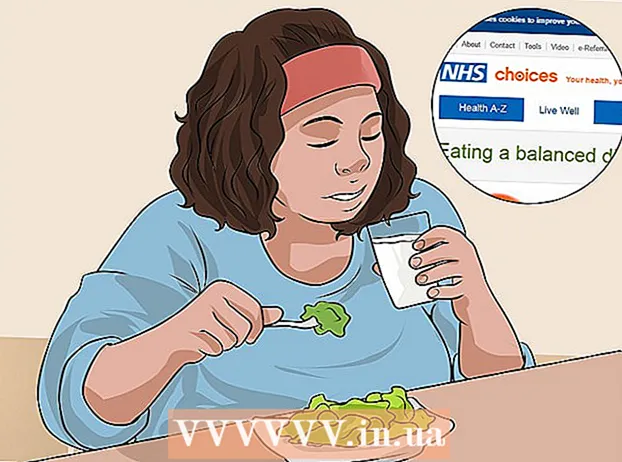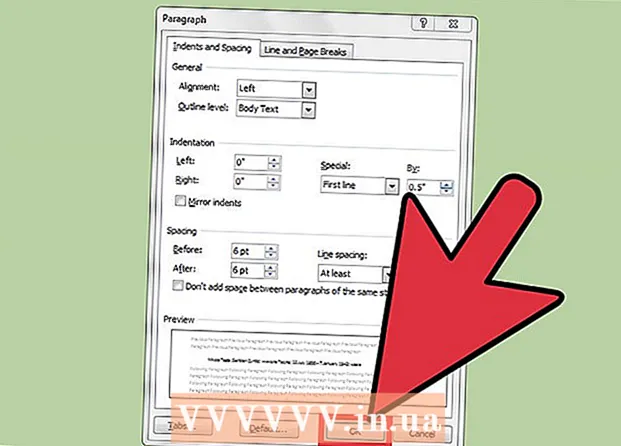작가:
John Pratt
창조 날짜:
10 2 월 2021
업데이트 날짜:
1 칠월 2024
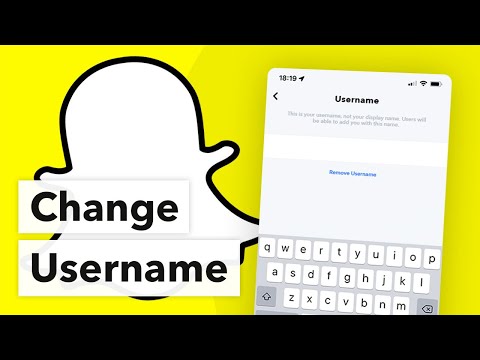
콘텐츠
Snapchat에서는 사용자 이름 변경을 허용하지 않지만 화면 이름이나 Snapchat 계정에서만 볼 수있는 이름을 변경할 수 있습니다. 새 사용자 이름을 얻는 유일한 방법은 새 계정을 만드는 것입니다. 이는 사용자에게 불편할 수 있지만 Snapchat은 괴롭힘을 방지하기 위해이 보안 조치를 마련했습니다.
단계로
2 단계 중 1 : 대화명 변경
 "내 친구"페이지를 엽니 다. 카메라 화면에서 왼쪽으로 스 와이프하여 여기로 이동하세요.
"내 친구"페이지를 엽니 다. 카메라 화면에서 왼쪽으로 스 와이프하여 여기로 이동하세요. - Snapchat 앱에 표시된 이름이 변경되도록 화면 이름을 변경할 수 있습니다. 하지만 이것으로 당신은 변합니다 아니 다른 사람들은 변경 사항을 볼 수 없습니다.
 사용자 이름 옆에있는 톱니 바퀴 아이콘을 탭합니다. 이제 새 이름을 입력 할 수있는 창이 열립니다.
사용자 이름 옆에있는 톱니 바퀴 아이콘을 탭합니다. 이제 새 이름을 입력 할 수있는 창이 열립니다.  사용할 이름을 입력하십시오. 다시 말하지만 이름은 휴대 전화에서만 변경됩니다. 다른 모든 사용자는 여전히 이전 사용자 이름을 볼 수 있습니다.
사용할 이름을 입력하십시오. 다시 말하지만 이름은 휴대 전화에서만 변경됩니다. 다른 모든 사용자는 여전히 이전 사용자 이름을 볼 수 있습니다.
2/2 부 : 기존 Snapchat 계정 삭제
 새 계정을 만들려면 계정을 삭제하세요. 그것은 불가능 Snapchat 사용자 이름을 변경합니다. 새 이름을 얻는 유일한 방법은 계정을 삭제하고 새 이름을 만드는 것입니다.
새 계정을 만들려면 계정을 삭제하세요. 그것은 불가능 Snapchat 사용자 이름을 변경합니다. 새 이름을 얻는 유일한 방법은 계정을 삭제하고 새 이름을 만드는 것입니다.  중요한 Snapchat 연락처를 기록하십시오. 새 사용자 이름을 만드는 경우 처음부터 시작해야합니다. Snapchat 친구 목록에 휴대폰에없는 사람이있는 경우 나중에 쉽게 추가 할 수 있도록 이러한 친구를 메모 해 두십시오.
중요한 Snapchat 연락처를 기록하십시오. 새 사용자 이름을 만드는 경우 처음부터 시작해야합니다. Snapchat 친구 목록에 휴대폰에없는 사람이있는 경우 나중에 쉽게 추가 할 수 있도록 이러한 친구를 메모 해 두십시오.  컴퓨터에서 "Snapchat 계정 삭제"페이지로 이동합니다. Snapchat 계정은 컴퓨터의 브라우저를 통해서만 삭제할 수 있습니다. 실제 계정 삭제 페이지는 숨겨져 있지만 Snapchat 홈페이지로 이동하여 메인 메뉴 → 기본 사항 알아보기 → 계정 설정 → 계정 삭제를 클릭하면 액세스 할 수 있습니다.
컴퓨터에서 "Snapchat 계정 삭제"페이지로 이동합니다. Snapchat 계정은 컴퓨터의 브라우저를 통해서만 삭제할 수 있습니다. 실제 계정 삭제 페이지는 숨겨져 있지만 Snapchat 홈페이지로 이동하여 메인 메뉴 → 기본 사항 알아보기 → 계정 설정 → 계정 삭제를 클릭하면 액세스 할 수 있습니다. - 이 링크를 주소 표시 줄에 복사 할 수도 있습니다 : https://support.snapchat.com/delete-account
 귀하의 계정으로 로그인하십시오. 기존 계정의 세부 정보를 입력하고 "로그인"을 클릭합니다.
귀하의 계정으로 로그인하십시오. 기존 계정의 세부 정보를 입력하고 "로그인"을 클릭합니다.  계정을 삭제하십시오. 사용자 이름과 암호에 대한 두 개의 상자가 표시됩니다. 사용자 이름이 자동으로 나타납니다. 해당 상자에 비밀번호를 입력하고 "내 계정 삭제"를 클릭하십시오.
계정을 삭제하십시오. 사용자 이름과 암호에 대한 두 개의 상자가 표시됩니다. 사용자 이름이 자동으로 나타납니다. 해당 상자에 비밀번호를 입력하고 "내 계정 삭제"를 클릭하십시오. - "계정이 성공적으로 삭제되었습니다"라는 확인 메시지가 표시됩니다.
 계정이 실제로 삭제되었는지 확인하십시오. 새로 삭제 된 사용자 이름으로 Snapchat에 로그인하여 계정이 삭제되었는지 확인하십시오.
계정이 실제로 삭제되었는지 확인하십시오. 새로 삭제 된 사용자 이름으로 Snapchat에 로그인하여 계정이 삭제되었는지 확인하십시오.  "가입"버튼을 누릅니다.
"가입"버튼을 누릅니다. 일반 정보를 입력하십시오. Snapchat에서 이메일 주소, 원하는 비밀번호 및 생년월일을 묻습니다.
일반 정보를 입력하십시오. Snapchat에서 이메일 주소, 원하는 비밀번호 및 생년월일을 묻습니다.  새 사용자 이름을 선택하십시오. 새 이름을 입력하고 "다음"을 탭합니다.
새 사용자 이름을 선택하십시오. 새 이름을 입력하고 "다음"을 탭합니다.  귀하의 위치에 대한 정보를 입력하십시오. Snapchat은 거주지와 전화 번호를 묻습니다. 그것을 입력하고 "확인"을 누릅니다.
귀하의 위치에 대한 정보를 입력하십시오. Snapchat은 거주지와 전화 번호를 묻습니다. 그것을 입력하고 "확인"을 누릅니다.  새 계정을 확인하십시오. 세부 정보를 제출하고 몇 분 후 SMS를 통해 확인 코드를 받게됩니다. 해당 상자에이 코드를 입력하십시오.
새 계정을 확인하십시오. 세부 정보를 제출하고 몇 분 후 SMS를 통해 확인 코드를 받게됩니다. 해당 상자에이 코드를 입력하십시오.  이전 연락처를 복원하십시오. 계정을 확인하면 "친구 찾기"화면이 나타납니다. Snapchat은 휴대폰에서 연락처를 검색하고 다른 Snapchat 사용자 목록을 표시합니다.
이전 연락처를 복원하십시오. 계정을 확인하면 "친구 찾기"화면이 나타납니다. Snapchat은 휴대폰에서 연락처를 검색하고 다른 Snapchat 사용자 목록을 표시합니다. - 친구 찾기 화면의 검색 기능을 사용하여 미리 적어 둔 사용자 이름을 검색 할 수도 있습니다. 사용자 이름을 변경했음을 알리십시오.